كيفية إظهار آخر 4 أرقام فقط من رقم الضمان الاجتماعي (ssn) في Excel؟
للحفاظ على خصوصية رقم الضمان الاجتماعي، يميل العديد من مستخدمي Excel إلى إظهار آخر 4 أرقام فقط من رقم الضمان الاجتماعي في Excel. سيعرض لك هذا المقال طرقًا لإخفاء جميع الأرقام باستثناء آخر 4 أرقام من رقم الضمان الاجتماعي في Excel.
إظهار آخر 4 أرقام فقط من رقم الضمان الاجتماعي باستخدام صيغة
إظهار آخر 4 أرقام فقط من رقم الضمان الاجتماعي باستخدام كود VBA
حذف جميع الأرقام من رقم الضمان الاجتماعي باستثناء آخر 4 أرقام باستخدام Kutools لـ Excel
إظهار آخر 4 أرقام فقط من رقم الضمان الاجتماعي باستخدام صيغة
يمكن أن تساعدك الصيغة التالية في إظهار آخر 4 أرقام فقط من رقم الضمان الاجتماعي في Excel. يرجى القيام بما يلي.
1. حدد خلية فارغة، وأدخل الصيغة =RIGHT(A2,4) في شريط الصيغة، ثم اضغط على مفتاح Enter. انظر لقطة الشاشة:
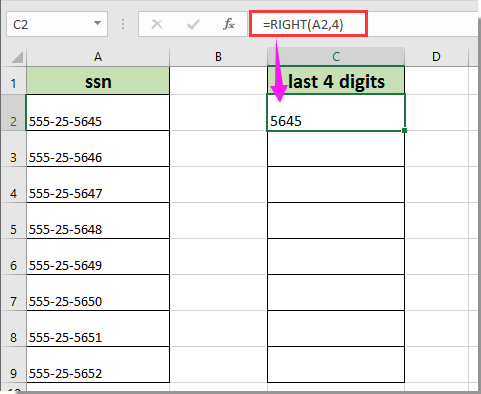
ملاحظة: في الصيغة، A2 هي الخلية التي تحتوي على رقم الضمان الاجتماعي.
2. استمر في تحديد الخلية الأولى للنتيجة، واسحب مقبض التعبئة لأسفل للحصول على جميع النتائج كما هو موضح في لقطة الشاشة أدناه.

حذف جميع الأرقام من رقم الضمان الاجتماعي باستثناء آخر 4 أرقام بسهولة في Excel:
مع إزالة الأحرف في موضع محدد أداة Kutools لـ Excel، يمكنك حذف جميع الأرقام من رقم الضمان الاجتماعي باستثناء آخر 4 أرقام كما هو موضح في لقطة الشاشة أدناه.
قم بتنزيله وتجربته الآن! (30- يوم تجريبي مجاني)

إظهار آخر 4 أرقام فقط من رقم الضمان الاجتماعي باستخدام كود VBA
يمكن أن يساعدك الكود البرمجي VBA التالي في إظهار آخر 4 أرقام فقط تلقائيًا عند إدخال رقم الضمان الاجتماعي. يرجى القيام بما يلي.
1. في ورقة العمل التي تريد فيها إظهار آخر 4 أرقام فقط من رقم الضمان الاجتماعي، انقر بزر الماوس الأيمن على علامة الورقة وانقر على عرض الكود من قائمة النقر بزر الماوس الأيمن. انظر لقطة الشاشة:

2. في نافذة Microsoft Visual Basic for Applications، قم بنسخ الكود البرمجي VBA أدناه في نافذة الكود.
كود VBA: إظهار آخر 4 أرقام فقط من رقم الضمان الاجتماعي في Excel
Private Sub Worksheet_Change(ByVal Target As Range)
Dim I As Long
Dim xVal As String
On Error Resume Next
If Intersect(Target, Range("A:A")) Is Nothing Then Exit Sub
Application.EnableEvents = False
For I = 1 To Target.Count
If Len(Target(I).Text) >= 4 Then
Target(I).Value = Right(Target(I).Value, 4)
End If
Next
Application.EnableEvents = True
End Subملاحظة: في الكود، A:A هي العمود الذي ستدخل فيه رقم الضمان الاجتماعي. يرجى تغييره حسب الحاجة.
3. اضغط على مفاتيح Alt + Q للخروج من نافذة Microsoft Visual Basic for Applications.
من الآن فصاعدًا، عند إدخال رقم الضمان الاجتماعي في الخلايا في العمود A، سيتم إخفاء جميع الأرقام تلقائيًا باستثناء آخر 4 أرقام.
حذف جميع الأرقام من رقم الضمان الاجتماعي باستثناء آخر 4 أرقام باستخدام Kutools لـ Excel
يمكنك إزالة جميع الأرقام من رقم الضمان الاجتماعي باستثناء آخر 4 أرقام باستخدام أداة إزالة الأحرف في موضع محدد من Kutools لـ Excel. يرجى القيام بما يلي.
1. حدد جميع الخلايا التي تحتوي على أرقام الضمان الاجتماعي، ثم انقر على Kutools > نص > إزالة الأحرف في موضع محدد.

2. في مربع الحوار إزالة الأحرف في موضع محدد، حدد الخيار ابدأ من اليسار في قسم الموضع، وحدد عدد الأرقام التي ستقوم بإزالتها من اليسار في مربع الأرقام (هنا أدخل الرقم 7)، ثم انقر على زر موافق. انظر لقطة الشاشة:

ثم يتم إزالة جميع الأرقام من الخلايا المحددة باستثناء آخر 4 أرقام.
إذا كنت ترغب في الحصول على نسخة تجريبية مجانية (30 يوم) من هذه الأداة، يرجى النقر لتنزيلها، ثم الانتقال لتطبيق العملية وفقًا للخطوات المذكورة أعلاه.
أفضل أدوات الإنتاجية لمكتب العمل
عزز مهاراتك في Excel باستخدام Kutools لـ Excel، واختبر كفاءة غير مسبوقة. Kutools لـ Excel يوفر أكثر من300 ميزة متقدمة لزيادة الإنتاجية وتوفير وقت الحفظ. انقر هنا للحصول على الميزة الأكثر أهمية بالنسبة لك...
Office Tab يجلب واجهة التبويب إلى Office ويجعل عملك أسهل بكثير
- تفعيل تحرير وقراءة عبر التبويبات في Word، Excel، PowerPoint، Publisher، Access، Visio وProject.
- افتح وأنشئ عدة مستندات في تبويبات جديدة في نفس النافذة، بدلاً من نوافذ مستقلة.
- يزيد إنتاجيتك بنسبة50%، ويقلل مئات النقرات اليومية من الفأرة!
جميع إضافات Kutools. مثبت واحد
حزمة Kutools for Office تجمع بين إضافات Excel وWord وOutlook وPowerPoint إضافة إلى Office Tab Pro، وهي مثالية للفرق التي تعمل عبر تطبيقات Office.
- حزمة الكل في واحد — إضافات Excel وWord وOutlook وPowerPoint + Office Tab Pro
- مثبّت واحد، ترخيص واحد — إعداد في دقائق (جاهز لـ MSI)
- الأداء الأفضل معًا — إنتاجية مُبسطة عبر تطبيقات Office
- تجربة كاملة لمدة30 يومًا — بدون تسجيل، بدون بطاقة ائتمان
- قيمة رائعة — وفر مقارنة بشراء الإضافات بشكل منفرد